Pokud se zobrazí chybová zpráva týkající se souboru Chyba úplných práv správce OneDrive při pokusu o spuštění aplikace nejste jediní.
Po našem výzkumu tohoto tématu jsme mohli najít řadu uživatelů, kteří se setkali se stejným problémem na různých online fórech. Zdá se, že výše uvedená chybová zpráva se objevila, i když lidé používali různé verze aplikace OneDrive.
Jeden z uživatelů musel o tomto problému říci na fórech Microsoft Answers:
Zobrazuje se mi chyba na jednom z klientských počítačů při místním nastavení OneDrive na notebooku Lenovo 10 s výhrou. Musí si ponechat přihlašovací údaje správce ve svém místním počítači a stále potřebuje nastavení jedné jednotky. a dostávám to pod vyskakovací chybou níže. prosím poraďte.
„Jeden disk nelze spustit s plnými právy správce“
Restartujte OneDrive bez práv správce
Zdá se, že chyba je způsobena konfliktem mezi kontrolou uživatelských účtů Windows 10 (UAC) a způsobem, jakým je OneDrive nastaven tak, aby vyžadoval nižší nastavení oprávnění i pro správce.
V dnešním článku o opravách prozkoumáme některé z nejlepších metod, které se ukázaly jako řešení problému u některých uživatelů. Postupujte prosím pečlivě podle kroků popsaných v této příručce, abyste předešli dalším problémům.
Jak mohu opravit chybu úplných práv správce OneDrive v systému Windows 10?
1. Dočasně deaktivujte a znovu povolte práva správce
-
- Přihlaste se ke svému běžnému uživatelskému účtu na počítači se systémem Windows 10.
- lis Vyhrajte + X na klávesnici a klikněte na PowerShell(Správce) otevřít.
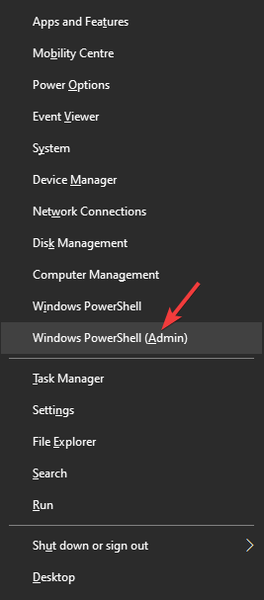
- Uvnitř příkazového řádku -> copy paste a spusťte následující příkaz:
správce síťového uživatele / aktivní: č
- Počkejte na potvrzovací zprávu uvnitř příkazového řádku.
- Zkuste zjistit, zda je problém vyřešen.
- Postupujte podle následujících pokynů a znovu aktivujte práva správce kroky 1 a 2 z této metody a spusťte příkaz:
správce síťového uživatele / aktivní: ano
2. Zkontrolujte nejvyšší nastavení oprávnění v Plánovači úloh
- Klikněte na ikonu Cortana vyhledávací pole na hlavním panelu.
- Hledat Plánovač úkolů a klikněte Knihovna plánovače úloh otevřít.
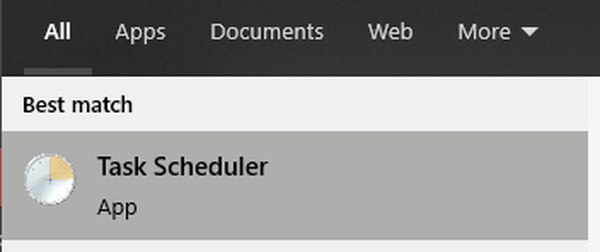
- Najít OneDrive aplikaci v seznamu a poklepejte na ni.
- V nově otevřeném okně zrušte zaškrtnutí políčka vedle možnosti Běh s nejvyššími oprávněními.
- Klikněte na ikonu OK tlačítko pro uložení nastavení.
- Restartujte počítač.
Nemůžete odstranit soubory na OneDrivu s kódem chyby 6009? Tady je rychlá oprava
3. Upravte nastavení pomocí aplikace AlwaysUp
- Stáhněte si aplikaci AlwaysUp.
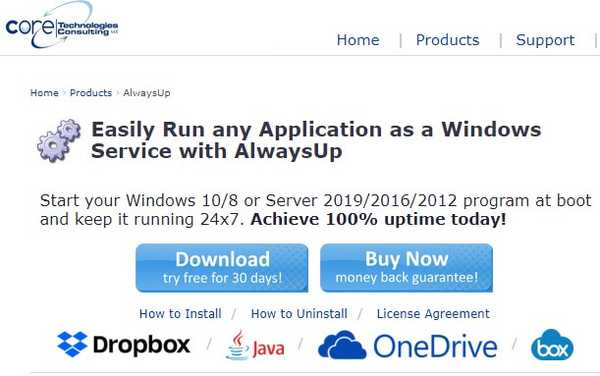
- Spusťte instalační program a dokončete nastavení podle pokynů na obrazovce.
- otevřeno AlwaysUp a přejděte na OneDrive -> Nastavení.
- Uvnitř Karta Přihlášení zaškrtněte políčko vedle možnosti Spusťte aplikaci bez administrátorských práv.
- Klepněte na Uložit.
- Zkontrolujte, zda je problém vyřešen.
4. Nahlaste chybu úplných práv správce OneDrive společnosti Microsoft
Pokud se ukázalo, že výše uvedené metody váš problém nevyřeší, doporučujeme problém nahlásit společnosti Microsoft. Efektivně postupujte takto:
- Nastavte diagnostická a uživatelská data systému Windows 10 na Úplný navigací do Nastavení , poté kliknete na Soukromí , a poté vyberte Diagnostika a zpětná vazba.
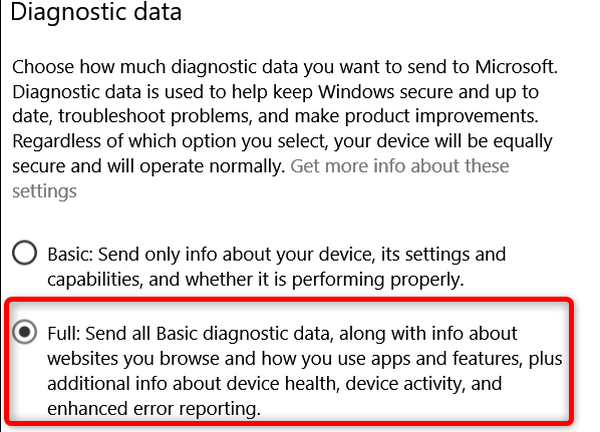
- Klikněte na ikonu Cortana vyhledávací pole a zadejte Zpětná vazba, pak vyberte Centrum zpětné vazby.
- Klikněte na ikonu Nahlásit problém tlačítko pro otevření nové letenky.
- Uveďte co nejvíce podrobností týkajících se vašeho problému.
- Klepněte na další.
- Zaškrtněte Problém tlačítko a vyberte Zákaznický program a Komunita Windows možnosti.
- Připojte všechny snímky obrazovky s problémem.
- Klepněte na Předložit.
Poznámka: Pokud máte obavy ohledně dat, která Microsoft získá po povolení úplných diagnostických funkcí, nezapomeňte je po vytvoření sestavy nastavit zpět na Základní.
V dnešní příručce oprav jsme prozkoumali některé z nejlepších metod, které se ukázaly jako užitečné pro uživatele, kteří se setkávají s Plná práva správce OneDrive chybové hlášení.
Ujistěte se, že přesně dodržujete kroky popsané v této příručce. To vám umožní ujistit se, že nejsou upravena žádná další nastavení, což usnadňuje návrat a vyřešení problému.
Rádi bychom věděli, zda tento průvodce vyřešil váš problém s OneDrive. Pokud chcete, můžete nás kontaktovat zanecháním komentáře v poli pod tímto článkem.
- cloudový software
 Friendoffriends
Friendoffriends



